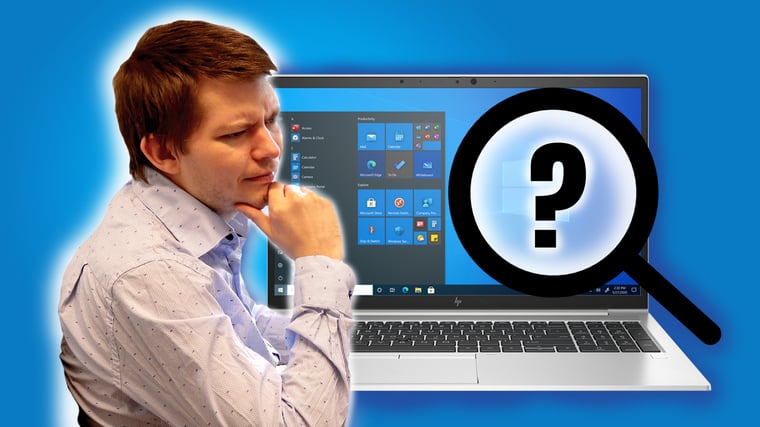
Hvilken PC skal du velge deg?
En bedrift-pc har som regel 2-3 års levetid, avhenger av maskinvare, garantitid, og bruksområde, så hva skjer når tiden har kommet for ny pc?
I denne bloggen skal du bli tatt med på en kundereisen, fra du får grønt lys på ny pc, til pc-en er i ditt bruk, men først skal vi se litt på hva en gammel og sliten pc kan koste deg å beholde!
Pcen er 2 år gammel!
Med en HP eller Lenovo pc får du alltid 2 års garanti, dersom det skulle skje noe med pc-en din som du ikke kan noe for, la oss si at hdmi-porten ikke lenger fungerer, da kan du ta kontakt med oss, vi feilsøker pc-en, og forsøker å finne en løsning på utfordringen! Dersom ingen løsning blir funnet tar vi kontakt med HP for deg, og informerer om utfordringen.

Hva skjer deretter?
Etter en telefonsamtale med HP support, har vi kanskje fått fikset problemet, om problemet ikke er løst, vil HP sende en tekniker, som normalt vis kommer til ditt arbeidssted for å fikse maskinen, dersom delen er på lager skjer dette innen 1-2 virkedager!
- Men hva når pc-en har blitt 2 år? Hva gjør jeg da?
Når pc-en har blitt 2 år gammel, er den ikke lenger innenfor garanti, alternativet er da at HP utfører en betalbar service, prisen på dette avhenger av hva som er feil, og hva som må byttes, en kost nytte vurdering bør gjøres for å finne ut av om det er verdt å utføre reparasjonen.

Hva koster det å drifte en gammel pc?
Når en pc når 2 år begynner den å regnes som gammel, eldre PCer krever ofte mer oppmerksomhet i form av support, og feilsøking relatert til opplevde feil!
Dette kan kalles nedetid, og resulterer i tid man ikke kan bruke pc-en, dette kan også regnes over til tap for bedriften i form av inntekt på utført arbeid.
La oss si du er en konsulent som utfører arbeid på bestilling fra kunde, du skal lage en tegning av et bygg, men pc-en din vil ikke starte tegneprogrammet!
Timesprisen din er på ca. 1000,- kr
det tar ca en time å fikse feilen, en AGS-tekniker tar 1375,- pr time, uten å regne inn eventuelle avtaler du har med oss.
Hvordan blir regnestykket?
Regnestykket blir da slik:
1000,- + 1375,- = 2375,- i tap pr time pc-en er nede.
La oss si at lignende feil skjer hver måned, grovt sett, og det tar ca. like lang tid å fikse
Da blir regnestykket 2375,- x 12 =23750,- pr år!
En ny pc i det generelle sjiktet ligger på mellom 10 og 15.000 kr + oppsett og klargjøring for bruker
Regnestykket blir da:
Ny pc: 13560,-
Oppsett av pc og klargjøring: 1375,- x 2 = 2750,- + eventuelle andre nødvendige tilpasninger
Totalt ny pc og oppsett: 16 310, -
Ekstrautstyr som docking, tastatur og lignende: 4000,-
Totalprisen for den nye pc-en, ferdig oppsatt og tilpasset bruker ligger da på 20 310, -
Siden vi vet prisen pr time for konsulent, kan vi også si at pc-en kan tjene seg inn på i underkant av 1 uke!
Regnestykket ser slik ut:
1000 x 37.5 = 37500*
37500-20310 =17190,-
Vi kan her se at verdien av en ny pc er tjent inn i løpet av kort tid, men at den endelige effekten av en ny pc ikke vises før neste måned!
*Dette regnestykket hensyntar ikke eventuelle forstyrrelser, og benytter et tall som i praksis betyr 37.5 perfekte arbeidstimer pr uke!

Reisen til ny pc, hva skjer?
Nå som vi har sett på kostnadene av en ny pc, kan man fort skjønne at det lønner seg å bytte ut den gamle traveren!
Men hva skjer egentlig når du har fått "go" av lederen din på ny pc? Hva er veien fra leverandør til deg?
Vel, veien er ikke kort! Men jeg skal her gi deg en tur gjennom prosessen!
Når du ønsker deg ny pc, ser pipen slik ut:
- Du kan bestille en av våre pc-pakker på nettbutikken, eller kontakte en av våre kunderådgivere, som gir deg et godt tilbud
- Ordren sendes til distributør, og pc sendes direkte til deg, eller til teknikeren på AGS som får oppdraget
- Pc-en settes opp ferdig, eller av en tekniker fra AGS ute hos deg.
Mye har skjedd på bare få år, man har begynt å tenke på en arbeids pc som et designstykke, og luksusenhet!

Den nye pc-en har ankommet!
Så gøy!
Her ankommer det 1 kanskje 2 eller 3 esker! En flat, en firkantet! Du kjenner spenningen raser opp i kroppen! Hvordan vil den nye pc-en være? Hvordan føles den i bruk? Er den fjærlett? Er den lett å slenge ned i baggen, og ta med på et møte?
Det er mange spørsmål og forhåpninger, men det er en del av wow faktoren av nye ting!
Men en god opplevelse begynner ikke helt enda, først må vi legge grunnlaget!

AGS PC prepp!
Her kommer neste kapittel i reisen til ny pc! Tekniker kommer, møter deg, og samler inn nødvendig informasjon for å kunne sette opp pc-en til deg personlig, dette kommer tross alt til å være kompanjongen din de neste 2 årene, så det er viktig at alt er som det skal være fra dag en!
Men hva innebærer alt dette?
Jo, en prepp innebærer installasjon av Windows 10!
Men er ikke Windows 10 allerede installert på maskinen? Hvorfor ikke bare spare tid på å benytte forhåndsinstallert Windows?
Den installerte utgaven fra HP eller Lenovo inneholder mye unødvendig programvare, som stjeler ressurser fra pc-en, det kan til tider inkludere programvare som til stadighet popper opp på skjermen, og fjerner fokuset fra det du gjør!
Så, la oss begynne fra begynnelsen av: vi setter inn en minnepenn, forhåndslastet med det nødvendige for å installere Windows, renser disken for den forhåndsinstallerte versjonen, og starter installeringen, dette tar ca. 10 minutter, og pc-en restarter seg selv, og gir oss muligheten til å velge område, tastaturspråk, og tidsinstillinger, her får vi også koblet pc-en til nett for første gang! Dette tar 15-20 minutter
Så videre: vi oppretter en AGSAS servicekonto, denne er viktig som en nød konto, i tilfelle pc-en en dag skulle nekte deg å logge på!
Når vi kommer til skrivebordet, laster vi ned og installerer drivere, en driver er som en oversetter mellom 2 forskjellige språk, og forteller hjernen i din nye pc hvordan den skal bruke de forskjellige enhetene på best mulig måte!
Dette kan ta opptil 1 time, avhenger av nettverkshastighet!
Vi laster også ned nødvendige programmer, som for eksempel nettleser av ditt eget valg!
Når drivere er på plass, sammen med de nødvendige programmene, gir vi pc-en et mer gjenkjennelig navn, basert på din bedrifts standard, det kan for eksempel si noe om hvilket nummer den er i rekka, eller hvilket år den ble kjøpt!
Når alt dette er på plass, logger vi pc-en din inn på din officebruker i Windows, fordelene med dette er mange!

- Enklere og sikrere innlogging for deg! Med en Microsoft 365 innlogget pc får vi mulighet til å benytte pin kode, fingeravtrykk og ansiktsgjenkjenning, noe som forenkler pålogging til pc-en
- Forenklet pålogging til Outlook, OneDrive og lignende! Her slipper man for eksempel å skrive passord, da Windows henter informasjonen din fra den nå integrerte kontoen, en type single sign On!
- BitLocker kryptering av harddisken! i en hverdag, hvor trusler mot vårt digitale liv og arbeid er på ethvert hjørne, er det lurt å kryptere informasjonen vi lagrer, dette gjør BitLocker for deg, og siden vi er logget på med en Microsoft 365 konto, lagres gjenoppretningsnøkkelen i skyen under din profil!
Dette er også veldig smart, i tilfelle noen skulle ønske å stjele pc-en din, da de ikke kan hente ut innhold uten gjenopprettningsnøkkel, eller passord/pinkode fra deg
Dette oppsettet tar ca. 5 minutter!
Fra her er det 2 måter å sette opp pc-en på, avhenger om du har intune oppsett på deres Microsoft 365 eller ikke
Med Intune må vi først sørge for at pc-en møter kravene som er satt opp
Normaltvis er dette krav om antivirus, kryptering av disken, og at brannmuren er aktiv i Windows, samt at sikker oppstart er aktivert i grunnsystemet for din maskin.
Her kan vi også automatisere noe an oppsettet! Vi kan bestemme at pc-en skal hente ned Office 365, og sette andre policyer, som for eksempel bestemme at hjemmesiden til bedriften din skal være standardfanen i nettleseren.
Om bedriften ikke har Intune må vi gjøre dette selv, en installering av Office tar ca. 10 -20 minutter, avhenger av nettverkshastighet.
Vi kan her hoppe over kravet om samsvar, da det ikke er noen regler eller krav som stilles til maskinen!
Adobe Reader, den industriledende PDF leseren!
Vi installerer Adobe Acrobat Reader, og setter den som standard for PDF filer, Adobe har uttrykt seg som en industrileder når det kommer til filformatet, og er derfor et must i arbeidslivet!
Adobe tar ca. 10-15 minutter å installere.

Vi kan så sette opp OneDrive!
OneDrive har et smart verktøy som lar oss nesten sømløst flytte over dokumentene dine!
Dette kalles OneDrive sikkerhetskopi, dette tar og flytter dokumentene og bildene dine over til skyen, og legger det der du sist forlot dem, smart ikke sant?
Du sparer både plass på din nye pc, og har samtidig en sikkerhetskopi av arbeidet ditt!
Kravet for at OneDrive skal ta seg av dokumentene dine er at de er lagret på følgende 3 steder:
- skrivebord
- «dokumenter» mappen
- «bilder» mappen
Nå er vi snart i havn! Noe av det som også må settes opp er skriver, du vil vel ha mulighet til å printe ut?
Tiden det tar for å koble din pc til skriver avhenger av oppsettet, men typisk tid er 5-10 minutter.
så nærmer vi oss slutten
her er det 2 ting som er avhenger om du har dette som tilleggstjenester, det er panda antivirus, og automate fjernstyrningsverktøy.
men hva er egentlig automate, og hvorfor er det smart å ha dette?
Automate er et verktøy som overvåker helsen til pc-en din, og sender beskjed til oss dersom disken er full, og sender tilpassede oppdateringer til Windows, dette er spesielt lurt, ettersom noen oppdateringer fra Microsoft kan inneholde feil som setter pc-en ut av spill, du har kanskje lest om dette i nyhetene fra tid til annen, eksempel på dette kan du se her: https://dinside.dagbladet.no/data/windows-10-oppdatering-skaper-store-problemer/72390661
Automate lar oss luke ut disse oppdateringene, og holde dem tilbake slik at Microsoft kan fikse og slippe nye oppdateringer, som ikke ødelegger for deg!
Automate forenkler også support, da man istedenfor å måtte laste ned teamviewer og oppgi koder, kan trykke på en knapp for å slippe inn teknikeren, en bedre opplevelse for deg når ting først går galt!
Automate er svært raskt å installere, og tar ikke mer enn 2 minutter!
Neste på listen, Panda antivirus!
Panda Antivirus er et smart skybasert antivirus, og har ett av verdens største nettverk for oppdagelser av trusler, dette gjør at panda er i spissen på å oppdage nye trusler, og beskytter deg mot den nye trusselen mens den fortsatt er ny! Det lar oss også sette en del preferanser for beskyttelse, slik som blokkering av farlige nettsteder, beskyttelse mot nedlastede programmer og lignende.
Installasjon av panda tar 5-10 minutter.

Fra tekniker til bruker!
Nå er vi i enden av tunellen, lyset slår oss i ansiktet, og din nye pc blir presentert for deg!
Kanskje den fullbyrder en del av de forventningene du hadde til vekt og størrelse? Kanskje den er like enkel å slenge ned i bagen som du håpet? Kanskje designet er noe du vil være stolt over, når du tar opp pcen på neste kundemøte?
Så er det den nye docken, denne erstatter kanskje den gamle flate plata du satte pc-en nedi for å enkelt koble pc-en til skjerm, tastatur og mus.
Dagens dock er en stilren firkant med kun en kabel, den støtter 2 skjermer, nettverk, og selvfølgelig mus og tastatur, du kobler en enkel liten kabel til pc-en din, og funksjonen er den samme som den flate plata.

Den nye docken tar ikke store plassen på skrivebordet, og kan dersom man ønsker det, gjemmes vekk!
Den nye docken kan også fåes med en lyd-modul, som gjør et teams møte til en litt bedre opplevelse!
Lyd modulen kommer med stereo høytallere, og mikrofon!

Litt høyere enn standarddocken, men med mye mer funksjonalitet!
Vi kobler opp for deg på ditt kontor, bytter ut gammelt utstyr med nytt, kanskje er det nye skjermer, hvor det følger med et hav av kabler, hvor 80% av de er unødvendige, nytt tastatur og mus?
Vi sørger for et ryddig oppsett for deg, slik at du kan fokusere på det som er viktig, samtidig som det ser pent ut, et ryddig kontor hjelper med å fremme orden, og derfor er det viktig at pc utstyret ikke kommer i veien!
Din nye pc er tilpasset deg, med de programmene du trenger for å utføre arbeidet ditt, og med de tilpasningene som er nødvendige for å kunne utføre jobben på en behagelig måte
Med OneDrive sikkerhetskopi er dine dokumenter og filer med over på din nye pc, og der du sist så dem på din gamle pc.
Ca. total tid: 2 timer, 2 minutter

Reisen oppsummert
Reisen til den nye pc-en er fylt med forventninger, forhåpninger og drømmer, om du synes nye dette er gøy, er du ikke den eneste!
Kundeansvarlig følger hyppig med på nye lanseringer for å finne den beste pc-en for deg, teknikeren som setter opp pc-en synes det er gøy å se hva produsentene har gjort for at pc-en skal bli ditt viktigste våpen, dette hjelper oss med å bli lidenskapelige om jobben vår, og Det finnes ikke noe gøyere for oss enn å sette opp helt nytt utstyr, og ser hvordan det påvirker din hverdag.
Derfor tenkte vi at du ville like å få et innblikk i hva en ny pc innebærer, fra tanken får grønt lys hos deg, til den blir levert av oss!
Hvorfor en klargjøring av pc tar ca. 2 timer, og hva vi gjør for at du skal kunne komme i gang igjen så fort som mulig!
Vi har også sett på mulige kostnader med å drifte en gammel pc, og hvorfor du bør tenke på å oppgradere så fort pc-en kommer utenfor garantitiden!
Alt i alt! En ny pc er en smart investering, som gjør at du kan spare penger over tid, ved å gi dine ansatte utstyr som fremmer effektivt arbeid vil du se gevinst på sikt!

Se flere tips om sikkerhet for din bedrift her!
Kunne du tenke deg å lese flere smarte tips om sikkerhet og pc for din bedrift?
Under finner du tre super tips som kan bidra til en mer effektiv og sikker hverdag for din bedrift!
- Hvorfor du bør tenke på IT sikkerhet i budsjettet!
- Hvordan effektivisere og sikre utskrift
- Sikkerheten i Microsoft Teams
Vi leverer IT og skytjenester til norske bedrifter
Få en brukervennlig og enkel One-Stop-Shop for alt du trenger av IT-løsninger, skytjenester, support og IT-sikkerhet.













